Pored pravljenja i čuvanja bekapa sajta (i drugih podataka), poželjno je da i ti napravljeni bekapi budu u ispravnom stanju. U ovom članku opisaću kako na jednostavan način čuvati integritet podataka koji se čuvaju na lokalnom (ili eksternom) drajvu. Kako za Hard Disk Drajvove (HDD), tako i za Solid State Drajvove (SSD).
Sadržaj:
- Degradacija podataka sa vremenom
1.1. Degradacija podataka na hard diskovima (HDD)
1.2. Degradacija podataka na Solid State Drajvovima (SSD) - Održavanje sačuvanih podataka (i bekapa)
2.1. Osvežavanje podataka na Hard Disk Drajvovima (HDD)
2.2. Osvežavanje podataka na Solid State Drajvovima (SSD) - Dodatak – DiskFresh za Windows 10 i Windows 11?
1. Degradacija podataka sa vremenom
1.1. Degradacija podataka na hard diskovima (HDD)
Hard diskovi zapisuju čuvaju podatke na magnetnim pločama. Za čitanje sa tih magnetnih ploča, koristi se pokretna glava (ekvivalent igle na gramofonu, samo puno sofisticiranije i bez fizičkog kontakta – samo elektro-magnetnom indukcijom).
Šta sve ovde može da se pokvari?
- Elektromotor koji pokreće mehanizam može vremenom da se pokvari.
- Upravljačka elektronika ume da crkne usled lošeg napajanja, vlage, ili starosti.
- Visoke ili/i niske temperature, kao i visoka vlaga, takođe ubrzavaju propadanje.
- Udarci, ili jake vibracije, pogotovo dok disk radi, mogu fizički oštetiti diskove sa podacima.
- Ležaj na kojem se diskovi vrte može zaribati od predugog stajanja.
- Ploče se vremenom same od sebe razmagnetišu, veoma polako, ali sigurno.
- Prisustvo jakog magneta u blizini može oštetiti podatke, ili drastično ubrzati demagnetizaciju.
1.2. Degradacija podataka na Solid State Drajvovima (SSD)
SSD-ovi, za razliku od HDD-ova, nemaju pokretnih delova i ne koriste magnetne diskove. Stoga su puno otporniji na vibracije i magnetna polja. Ipak, nisu savršeni i imaju i oni svojih slabosti, a u smislu čuvanja podataka, to su:
- Loše napajanje može oštetiti elektroniku, kada podaci postaju neupotrebljivi.
- Propadanje ćelija sa vremenom – vezano za broj upisa i čitanja.
- Gubitak podataka ako se ne uključuje u struju (ne pokreće) određeno vreme.
2. Održavanje sačuvanih podataka (i bekapa)
Kako očuvati snimljene podatke?
Prvo i osnovno: dobra ploča i napajanje računara su često zanemareni, a veoma bitni. Za napajanje volim reći: ako ne znate šta valja, onda uzmite SeaSonic (affiliate link) i nećete pogrešiti. Dobri ploča i napajanje računara štede novac na duži rok, pošto s njima sve komponente duže traju i stabilnije rade.
Sledeća stvar je UPS. Iznenadan nestanak struje može dovesti do oštećenja komponenata, uključujući i drajvove. Po ovom pitanju sam još više isključiv nego kad su napajanja u pitanju i jedino mogu preporučiti APC (Amazon affiliate link). Model koji trenutno koristim je APC Back-UPS 950VA (model BX950U-GR, sa šuko utičnicama).
Čuvati drajvove u suvom prostoru (bez previše vlage) i na sobnoj temperaturi (najbolje između 15 i 30 °C).
Kada su hard diskovi (HDD) u pitanju, važno je i držati ih podalje od magneta.
U narednim poglavljima objasniću i kako se sami skladišteni podaci čuvaju i osvežavaju.
2.1. Osvežavanje podataka na Hard Disk Drajvovima (HDD)
Poglavlje 1.1. objašnjava propadanje podataka na hard diskovima. Da bi se osvežili podaci, potrebno je zapisati ih ponovo (bilo na novom mestu, ili preko postojećih). Ovo je dovoljno raditi jednom godišnje, osim ako se diskovi drže u neodgovarajućim uslovima (previše vruće/hladno/vlažno, ili blizu jakih izvora magnetnih polja – tada je potrebno to raditi češće, možda i na mesečnom nivou).
Nipošto ne pokušavati savete iz ovog poglavlja sa SSD-ovima! Za njih je procedura data u poglavlju 2.2.
Za korisnike Windows operativnih sistema, odličan besplatan alat je DiskFresh (direktan download link).
Jednostavan je za upotrebu – čim se pokrene, dobije se meni za izbor drajvova. Može raditi i u read-only režimu, ali tada nema govora o osvežavanju zapisanog sadržaja. Radiće sa svim FAT32 i NTFS fajl sistemima.
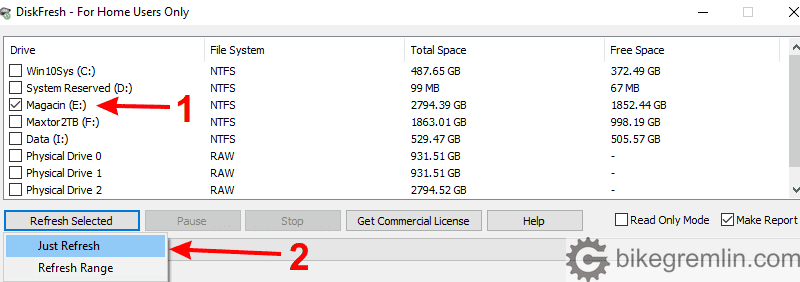
Slika 1
Za Linuks korisnike, pogotovo za Ext4 fajl sistem, dobar izbor je badblocks. Napomena: badblocks radi veoma sporo sa FAT32 i NTFS fajl sistemima. Za to je bolje imati pri ruci Windows (bilo preko virtuelne mašine, ili dual boot sistema).
Komanda za osvežavanje podataka na particiji je sledeća:
sudo badblocks -f -b 4096 -p 1 -c 32768 -nsv /dev/PARTICIJAGde je “PARTICIJA” ime particije. U Linuks Mint-u ovo se može videti korištenjem “Disk” aplikaciije (pod Accessories menijem se nalazi). Ili komandom:
sudo fdisk -lIz Disk aplikacije, to izgleda ovako:
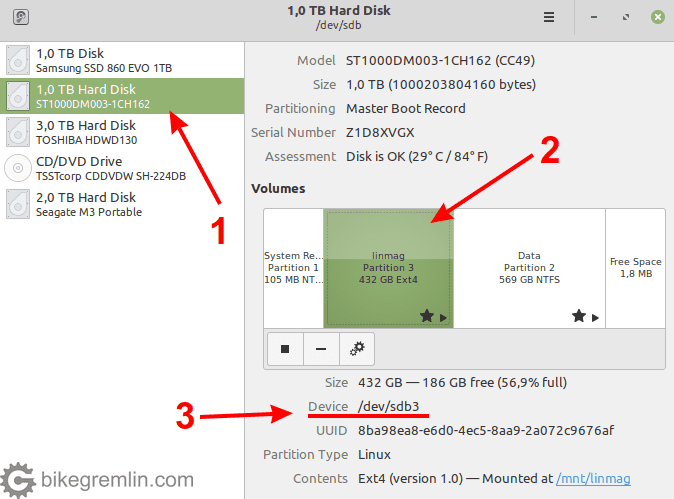
Izaberite particiju (2)
Pročitajte podatak o particiji (3)
Slika 2
Komanda za osveženje podataka particije sa slike 2 (sdb3) izgleda ovako:
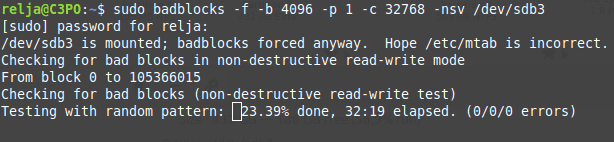
Slika 3
Upozorenje je dato da je particija montirana (kao eksterni USB disk na primer). Da nisam koristio svič “-f”, ne bi ni htelo da se pokrene. Naravno, ako radite ovu operaciju na montiranim drajvovima, nemojte ih nipošto otkačinjati dok se ne završi.
Objasniću i ostale svičeve:
- “-f” forsira pokretanje programa čak i ako je montiran drajv u pitanju.
- “-b 4096” određuje veličinu jednog bloka – za ovu namenu je ovo sasvim OK vrednost koja ubrzava rad.
- “-p 1” određuje da se radi samo jedan prolaz, tj. da se ne vrti više puta od početka.
- “-c 32768” broj blokova koji se testiraju odjednom. Ako računar ima barem 4 GB RAM memorije, ovako velika vrednost će ubrzati proces (ali i zauzeti više RAM-a, naravno).
- “-nsv” “n” parametar govori da se proces radi bez uništavanja podataka, “s” da se prati progres, a “v” da se isti prikazuje na ekranu (kako bi se videlo dokle je došlo i da li je program slučajno “zakucao”).
Defragmentacija diska nema nikakve veze sa osvežavanjem podataka i to je posebna priča, vezana za performanse. Za Linuks fajl sistem (Ext4), defragmentacija je nepotrebna, samo gledajte da uvek imate barem 20% slobodnog prostora na svakoj particiji. Za NTFS i FAT32 fajl sisteme, poželjna je ako se podaci često pišu-brišu (važi samo za hard diskove).
2.2. Osvežavanje podataka na Solid State Drajvovima (SSD)
Kod SSD-ova, iako nemaju pokretnih delova i magnetnih ploča, zapisani podaci će vremenom nestati ako se drajv ne koristi (tj. ako nije uključen u struju). SSD-ovi za personalne računare bi trebalo da se uključuju barem jednom svakih 6 meseci. Za serverske SSD-ove, poželjno je barem jednom mesečno.
Sve što treba da uradite je da spojite drajv na računar i pregledate sadržaj. Dovoljno je manje od minuta. Otvorite sliku, ili editujte neki tekstualni fajl na drajvu. Zatim ostavite drajv uključenim barem 10 minuta. On će sam osvežiti ćelije kojima je to potrebno.
3. Dodatak – DiskFresh za Windows 10 i Windows 11?
Po mom iskustvu, gore-pomenuti softver DiskFresh radi sasvim lepo i na Windows 10 Pro (64-bit), i na Windows 11 Pro (64-bit) sistemima.
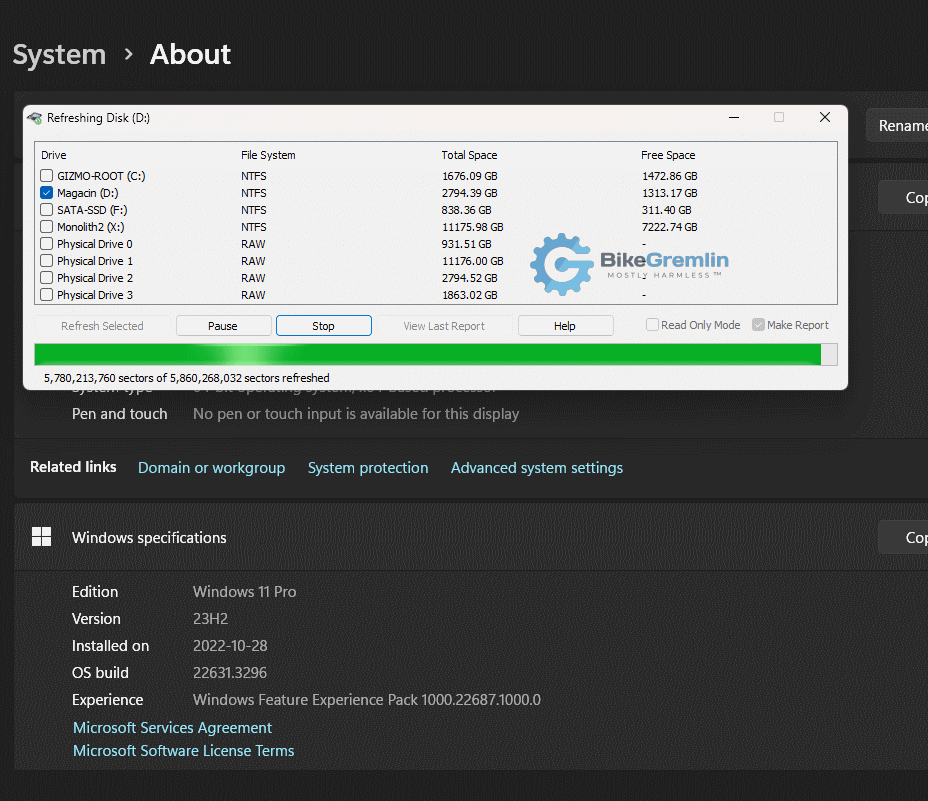
Slika 4
Reč je o verziji 1.1 – poslednjoj koja je objavljena sada već davne 2013. godine (u julu).

